윈도우 성능 모니터 사용 방법 (CPU 사용 추이 분석)
- 운영체제(OS)
- 2022. 9. 2.
특정 프로세스의 CPU 사용량 추이를 확인하고 싶을 때 윈도우에서 제공하는 성능 모니터를 이용하면 됩니다. 성능 모니터를 통해 원하는 간격으로 특정 프로세스의 CPU 사용 추이를 엑셀 파일로 만드는 방법을 설명드리겠습니다.
성능 모니터 사용 방법
1.CTRL + R로 실행 앱을 열고 perfmon 입력 후 Enter를 누르면 성능 모니터가 실행됩니다.
2. 데이터 수집기 집합 > 사용자 정의 우클릭 > 새로 만들기 > 데이터 수집기 집합을 클릭합니다.

3. 원하는 이름을 입력하고 수동으로 만들기(고급) 라디오 버튼을 선택 후 다음을 클릭합니다.

4. 데이터 로그 만들기에서 성능 카운터를 선택 후 다음을 누릅니다.
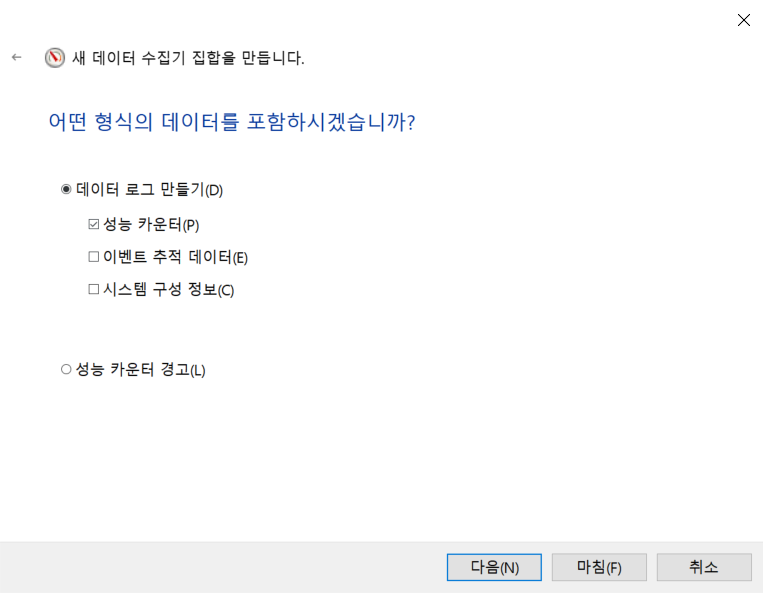
5. 추가 버튼을 누르고 성능 카운터를 추가합니다.
6. 측정을 원하는 카운터를 추가합니다. 저는 카카오톡의 CPU 사용량을 확인해보겠습니다. process에서 KakaoTalk을 인스턴스로 선택 후 추가했습니다. 완료되면 확인을 눌러줍니다.

7. 데이터 콜렉터 속성에서 로그 형식을 쉼표로 구분으로 변경합니다. 이렇게 변경하면 기록 결과가 csv 파일로 저장됩니다. 샘플 간격은 기록의 간격입니다. 예를 들어, 10초로 설정 시 10초마다 카카오톡 프로세스와 관련된 지표를 기록합니다.
8. 이제 사용자 정의에 생성된 데이터 수집기 집합을 우클릭하고 시작을 누르면 모니터링이 시작됩니다.
9. 정해진 경로로 가면 분석 결과를 기록하는 CSV 파일이 확인됩니다. 확인되는 지표 중 Processor Time이 CPU 사용량입니다. 만약 메모리와 관련된 지표도 추가하고 싶다면 데이터 수집기 집합에서 관련 카운터 추가를 하시면 됩니다.
'운영체제(OS)' 카테고리의 다른 글
| 리눅스 ldd, 공유 라이브러리 의존성 확인 방법 (0) | 2022.09.17 |
|---|---|
| 리눅스 mv 명령어 사용 방법 (파일 이동) (0) | 2022.09.05 |
| 리눅스 nohup 사용 방법, &과의 차이 (0) | 2022.09.01 |
| 메모리와 스토리지 차이 (RAM vs SSD) (0) | 2022.08.31 |
| 윈도우 드라이버 패키지란? (sys, inf, cat) (0) | 2022.08.28 |